
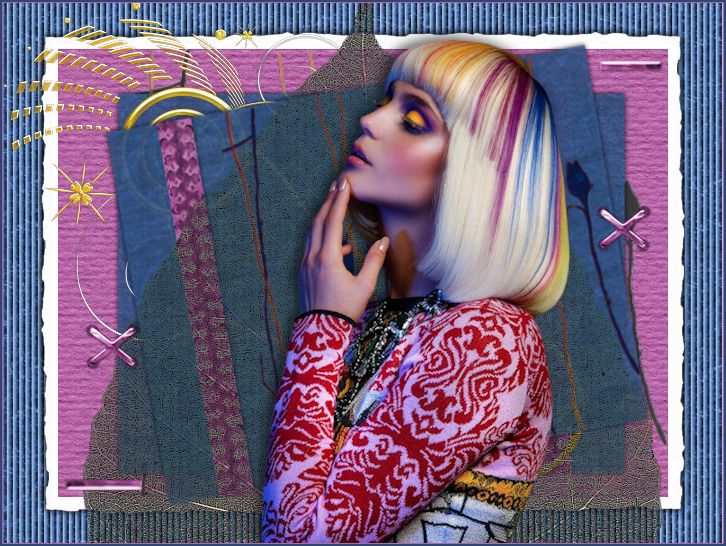
This lesson is made with PSPX9
But is good with other versions.
© by SvC-Design

Materialen Download :
Here
******************************************************************
Materialen:
3 Selecties ( steek die in de selectie map )
Nicole - feuille 1-2012.pspimage
Nicole - fleur 2-2012.pspimage
Libellulegraphisme_danicha_ihlig.png
1 Scrapkit
******************************************************************
Filters:
Geen
******************************************************************
Dit waren mijn kleuren:
******************************************************************
Werkwijze
Bij gebruik van andere tubes en kleuren, kan de mengmodus en/of laagdekking verschillen
******************************************************************
Algemene voorbereidingen :
Installeer eerst je filters voor je PSP opent !!
Maskers : opslaan in je maskerfolder in PSP, tenzij anders vermeld
Textuur & Patroon : opslaan in je textuurfolder in PSP
Selecties : opslaan in je map Selecties in PSP
Open je tubes in PSP
******************************************************************
We gaan beginnen Veel plezier!
Denk eraan om je werk regelmatig op te slaan
******************************************************************
1.
Open de scrapkit: Gwyn_kit16 en ga
naar raster 3 kopieren
2.
Open een transparante afbeelding van 800x600 pixels
Slecties - Alles selecteren
Bewereken en plak in de selectie
Selectie - Niets Selecteren
3.
Aanpassen - kleurtoon en verzadigen - inkleuren
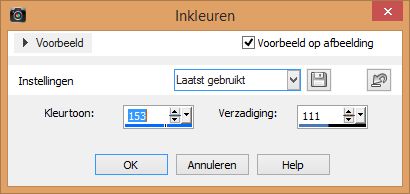
4.
Lagen - Nieuwe Rasterlaag
vul met kleur 1
5.
Effecten - Unlimited 2.0 - Paper textures - structure paper 4
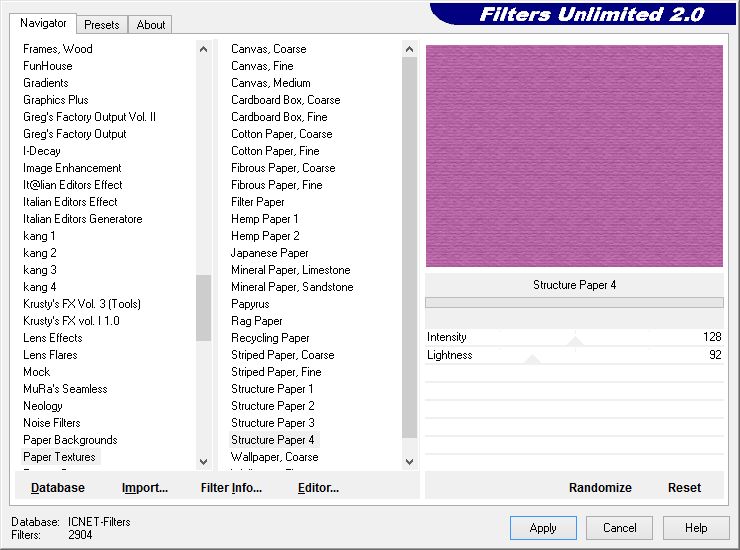
6.
Effecten - Unlimited 2.0 - Photo Aging Kit - Photo frame 04 standaard
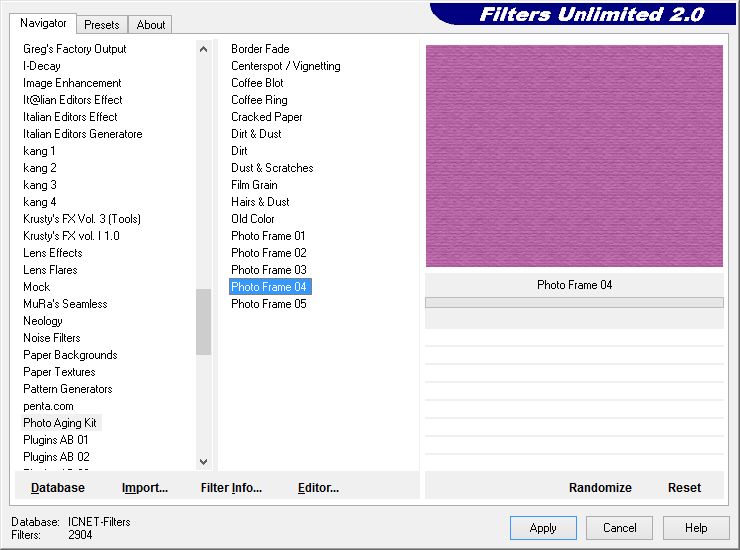
7.
Afbeelding - formaat wijzigen - 90%
geen vinkje bij alle lagen
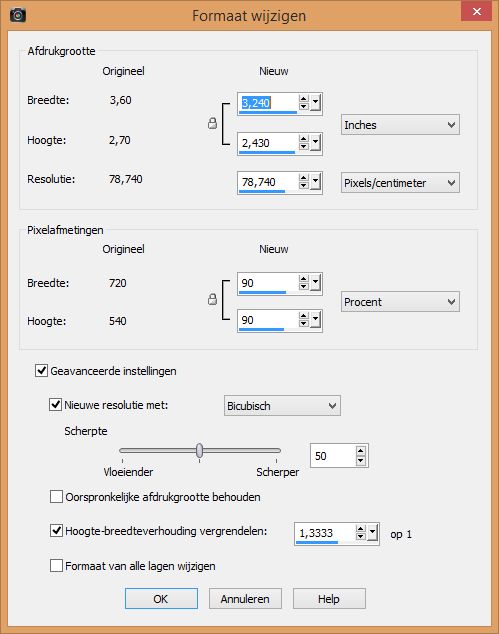
8.
Neem je toverstaf
instelling : Tolerantie:3 en Doezelen :2

Selecteer de zwarte rand
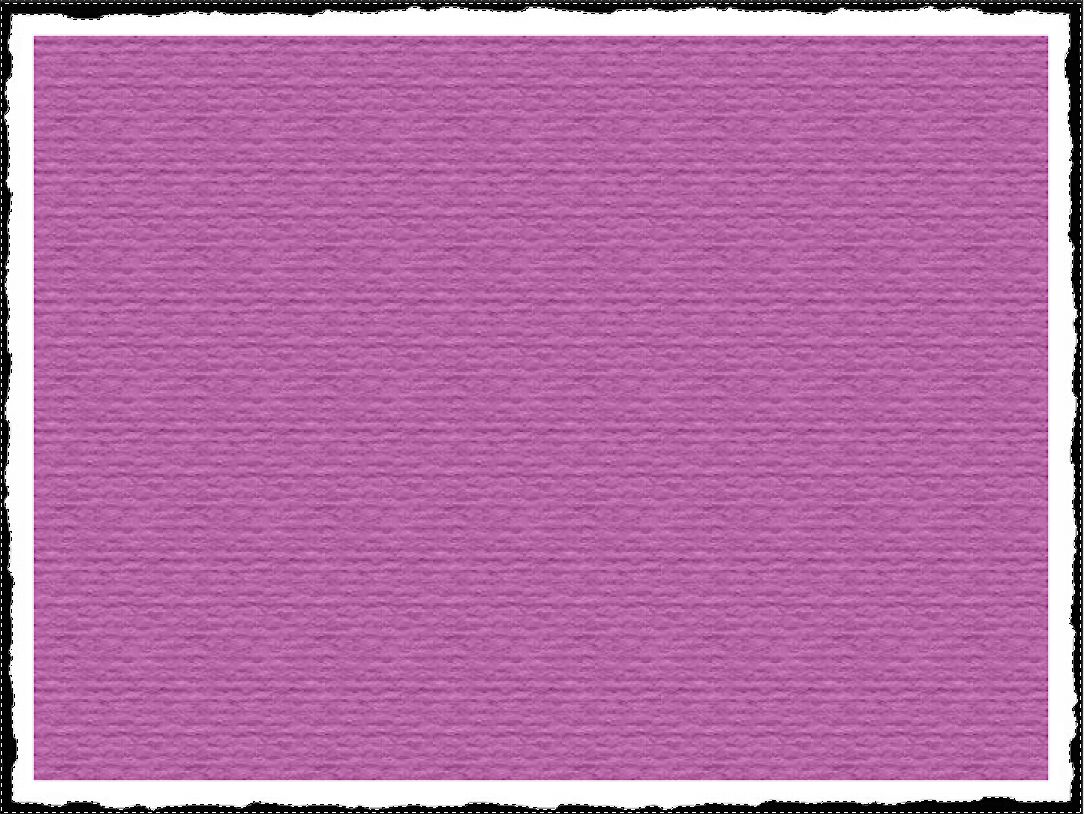
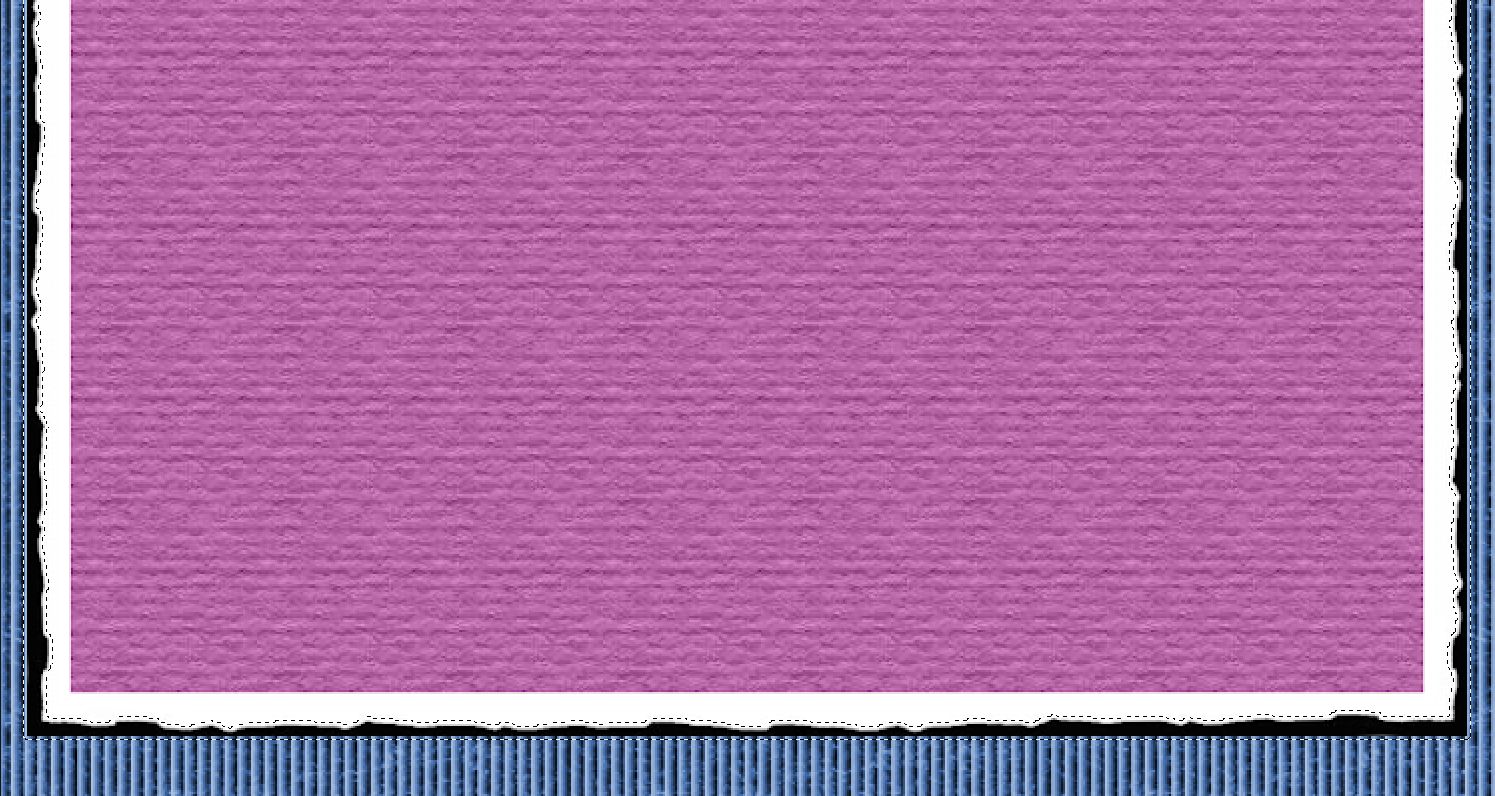
Druk nu delete, druk 2, 3 keer
Selecties - Niets Selecteren
9.
Effecten - 3D effecten - Slagschaduw
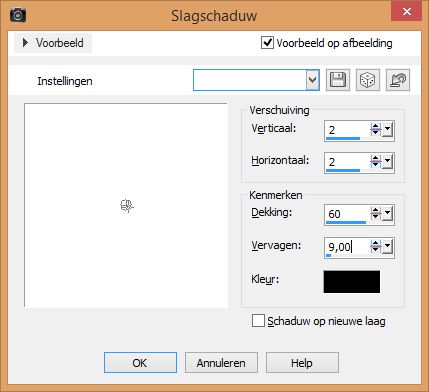
Herhaal dat nog eens met -2
10.
Lagen - Nieuwe rasterlaag
Open tube nicole - Fleur - 2-2012.pspimage
bewerken - kopieren
Selectie - Selectie laden/opslaan - Selectie laden vanaf schijf
en zoek naar Adeline_Libellule1
Bewerken - plakken in de selectie
Selectie - Niets Selecteren
11.
Effecten - Unlimited 2.0 - paper texture - Structure paper 4 standaard
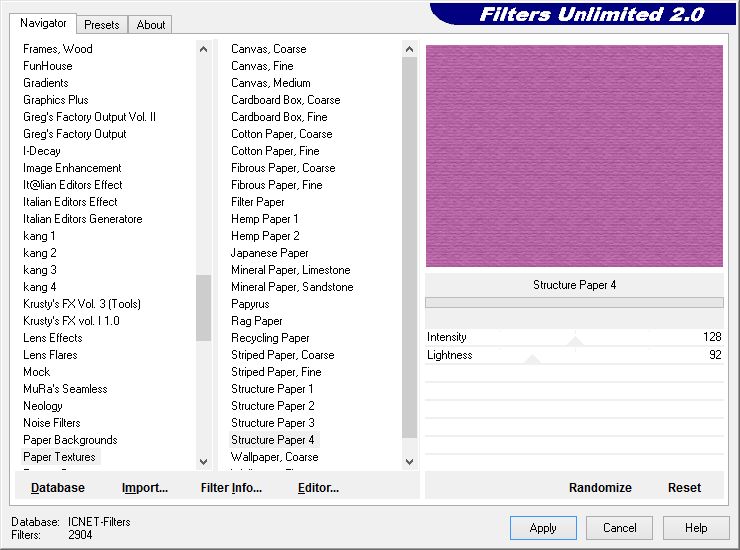
Lagen - Samenvoegen - Omlaag samenvoegen
12.
Gan naar je scrapkit: Gwyn_kit16
ga naar raster 1
Bewerken - Kopieren
13.
Selecties - Selectie laden/opslaan - Selectie laden vanaf schijf
en zoek naar Adeline_Libellule2
Lagen - nieuwe rasterlaag
Bewerken - plakken in de selectie
Selectie - Niets Selecteren
14.
Zet de lagendekking op 92%
15.
Aanpassen - kleurtoon en verzadigen - inkleuren
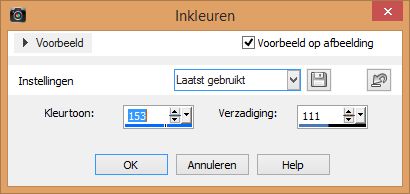
16.
Ga naar scrapkit: Gwyn_kit 16
gan naar rasterlaag 5
bewerken - Kopieren
plakken als nieuwe laag
Afbeelding - vrij roteren - 90آ�û�
17.
Effecten - Afbeeldingseffecten - verschuiving
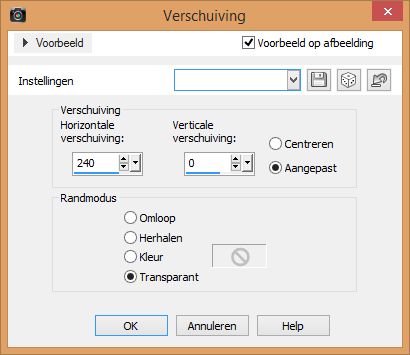
18.
u hebt dit:
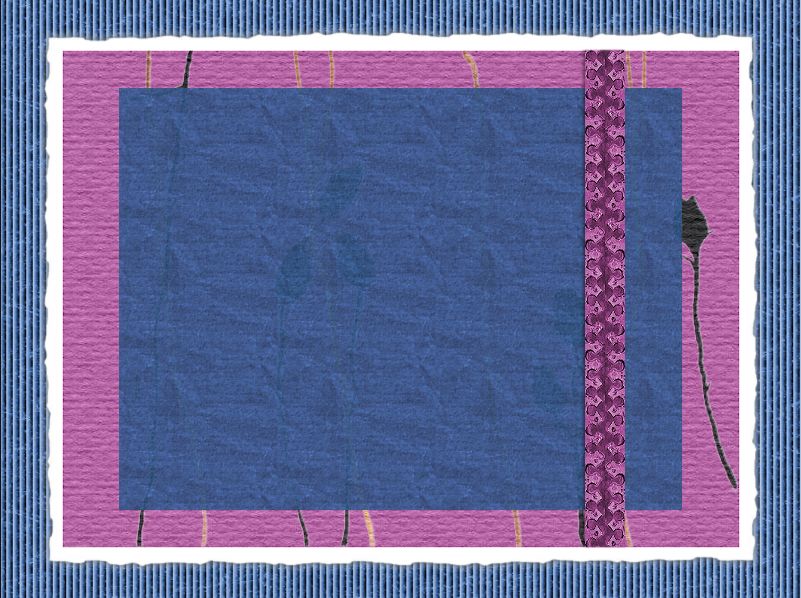
19.
We zullen de overtollig tape verwijderen
Selecties - Selectie laden/opslaan - Selectie laden vanaf schijf
en zoek naar Adeline_libellule 3
druk op uw delete
Selectie - Niets Selecteren
20.
Lagen - Samenvoegen - omlaag samenvoegen
Effecten - 3D effecten - Slagschaduw
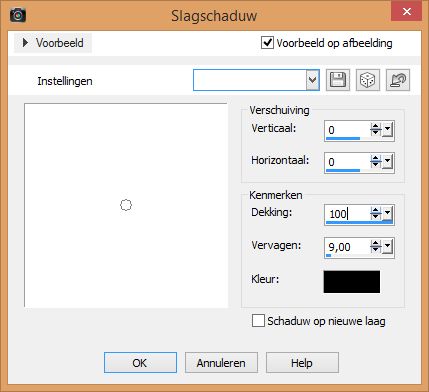
21.
Lagen - dupliceren
en dan spiegelen
22.
pak nog eens Nicole - Fleur2-2012 pspimage
Bewerken - kopieren
23.
Slecties - Slecties laden/opslaan - Selectie laden vanaf schijf
en zoek nog eens Adeline_libellule2
Lagen - Nieuwe Rasterlaag
plakken in de selectie
Selectie - Niets Selecteren
24.
Plaats uw lagenmodus op verschil of naar uw wens
Lagen - Samenvoegen - omlaag samenvoegen
25.
Afbeelding - vrij roteren - 10%
26.
Open Nicole - feuille1-2012.pspimage tube
Bewerken - kopieren
plakken als nieuwe laag
Lagemodus op donker of naar wens
27.
Open 2014EXCLUSIF - Maelledreams - DoodleDeco3.png
Bewerken - kopieren
plakken als nieuwe laag
28.
Zet hem in de linkerbovenhoek
Lagen - schikken - 2 maal beneden
29.
Terug naar boven
Ga naaruw scrapkit: gwyn_kit16
en kopieer rasterlaag 9
30.
Plakken als nieuwe laag
Formaat wijzigen met 80%
alle lagen niet aangevinkt
plaat hem in de rechterbovenhoek

31
Lagen - dupliceren
spiegelen - omdraaien
32.
Ga terug scrapkit : Gwyn_kit16
ga naar de raster 8
Bewerken - kopieren
33.
Terug naar uw creatie
Plakken als nieuwe laag
Formaat wijzigen - 80%
plaats aan de zijkant

34.
Lagen - dupliceren
spiegelen
35.
Open libellulegraphisme_danicia_uhlig.png
of tube naar uw keuze
bewerken kopieren
plakken als nieuwe laag
36.
Afbeelding - formaat wijzigen - 65%
plaats die tube rechts
37.
Effecten - 3D effecten - slagschaduw
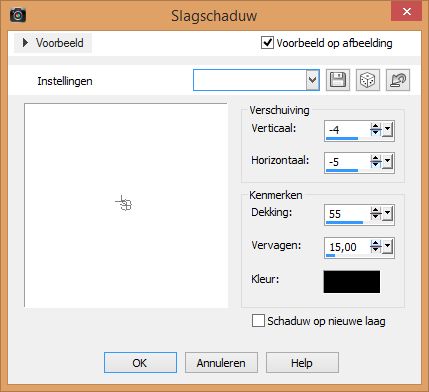
38.
Afbeelding - randen toevoegen - 2 pixels - kleur: bc6cab
39.
Afbeelding - Randen toevoegen - 2 pixels - Kleur : 2c466f
40.
Lagen - samenvoegen - alle lagen samenvoegen
opslaan als JPG
Back
Copyright Translation آ╚ 2014 by SvC-Design